Quando un Mac non è in uso, generalmente si desidera che il dispositivo entri in funzione modalità di sospensione. Durante la modalità di sospensione, consente di risparmiare la durata della batteria, ridurre il consumo di energia e aumentare la longevità complessiva del dispositivo. Inoltre, il MacOS consente di specificare l'intervallo di tempo su quanto tempo il display rimane acceso durante un periodo di inattività prima che si spenga per ridurre il consumo di energia e aumentare la durata della batteria.
Ma spesso, alcuni utenti non vogliono che il loro dispositivo sia in grado di dormire soprattutto nei casi in cui si prepara una presentazione Keynote o quando si consente a qualcun altro di utilizzare il dispositivo. Questo passaggio, quindi, offre alcuni metodi efficaci per aiutarti a impedire al Mac di dormire.
CONSIGLI:
- Una guida rapida su come disinstallare MacKeeper
- Come liberare lo spazio dell'archiviazione di sistema Mac
Testo: Qual è lo scopo della modalità di sospensione in Mac?Come usare PowerMyMac per impedire al Mac di dormire?Altri metodi per impedire al Mac di dormireConclusione
Qual è lo scopo della modalità di sospensione in Mac?
La modalità di sospensione sui computer Mac aiuta a risparmiare energia, ma può rapidamente tornare indietro per un po 'di tempo. Ancora oggi, la maggior parte degli utenti si interroga ancora su cosa succede a un Mac quando dorme. Generalmente, ci sono varie modalità Sleep supportate da Mac. Dal momento che 2005, Apple ha fornito le modalità di base di sonno 3.
- Con questa modalità di sospensione, la RAM del tuo Mac viene lasciata accesa mentre dorme. Ciò consente al dispositivo di svegliarsi rapidamente poiché non è necessario caricare nulla dal disco rigido. Questa modalità è la sospensione predefinita per i desktop Mac.
- In questa modalità, i dati della RAM vengono aggiunti all'unità di avvio prima che il dispositivo entri in modalità di sospensione. Quando si dorme, l'alimentazione viene rimossa dalla RAM. Quando si riattiva il dispositivo, l'unità di avvio deve inizialmente riportare i dati nella RAM in cui il tempo di attivazione è leggermente più lento. Prendi nota che questa è la modalità di sospensione predefinita per i Mac portatili rilasciati prima di 2005.
- Sonno sicuro I dati della RAM vengono aggiunti all'unità di avvio prima che il dispositivo vada in stop, ma la RAM è ancora funzionante mentre il dispositivo è inattivo. Il tempo di attivazione è rapido poiché la RAM contiene ancora i dati pertinenti. Scrivere il contenuto della RAM nell'unità di avvio è una misura precauzionale. Nel caso si verifichi un problema come un guasto della batteria, i tuoi dati possono ancora essere recuperati.
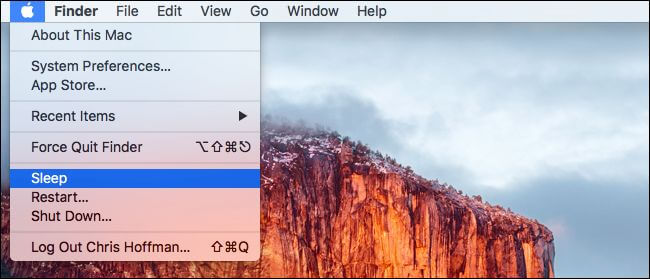
Come usare PowerMyMac per impedire al Mac di dormire?
PowerMyMac di iMyMac è un'applicazione progettata per aiutare a risolvere una serie di problemi affrontati dagli utenti Mac. L'applicazione è uno strumento potente e completo poiché contiene tutte le funzioni necessarie per ottimizzare il tuo dispositivo.
L'applicazione fornisce agli utenti i moduli principali 3: Status, Cleaner e ToolKit. Lo strumento specifico di cui hai bisogno per impedire al Mac di dormire si trova nel Kit di strumenti.
Con il modulo ToolKit, hai gli strumenti necessari per gestire il tuo dispositivo senza problemi. Ci sono 8 strumenti nel modulo: Uninstaller, Maintenance, Privacy, USB, File Manage, Hide & Encrypt, Unarchiver e WiFi Analyzer.
Sotto il Manutenzione strumento, puoi migliorare alcune impostazioni utilizzate di rado sul tuo dispositivo per accelerare e migliorare le prestazioni generali del tuo Mac. Dal momento che vuoi impedire al Mac di dormire, devi usare il "No Sleep" strumento.
NOtaa: La versione attuale non supporta temporaneamente la seguente funzione, ma in futuro verrà rilasciato un software speciale che supporta la seguente funzione.

Gli strumenti No Sleep mirano a impedire al tuo Mac di dormire per consentirti di:
- Mantieni il tuo dispositivo sveglio quando un'applicazione è in esecuzione per assicurarti che il tuo lavoro venga completato.
- Assicurati che il tuo Mac sia sveglio in un momento specifico per evitare di interrompere l'intrattenimento.
- Mantieni il Mac in una modalità sveglia quando usi l'alimentatore.
Hai la possibilità di impostare un intervallo di tempo adatto nella parte inferiore dello schermo.
- Dopo aver fatto clic sulla scheda No Sleep sul modulo Maintenance, vedrai l'interfaccia dello strumento.
- Vedrai il cursore che puoi impostare sul tuo Mac di rimanere "Attivo per". Le opzioni iniziano da Mai, 30 minuti, 1 ore, 2 ore, 4 ore, 8 ore, 12 ore, 24 ore, 48 ore e Sempre.
- Basta regolare l'ora in cui desideri che il tuo Mac resti sveglio.
Con lo strumento No Sleep di PowerMyMac, puoi facilmente impedire al Mac di dormire selezionando l'orario in cui desideri che il tuo dispositivo rimanga sveglio.
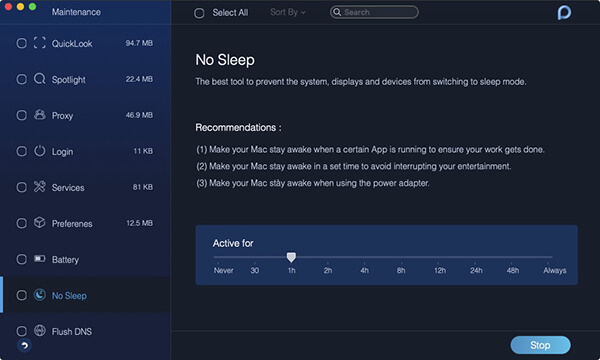
Altri metodi per impedire al Mac di dormire
Impedire al Mac di dormire in Preferenze di Sistema
C'è un cursore che parte da 1 minuto a Mai nel pannello Risparmio energia delle Preferenze di Sistema. Inoltre, c'è anche un altro cursore per regolare quando si sta utilizzando la batteria e un altro quando si utilizza l'alimentatore.
- Passo 1. Scegli "Preferenze di Sistema" dal menu Apple che si trova nell'angolo in alto a sinistra del desktop. D'altra parte, è possibile accedere alla finestra delle Preferenze di Sistema facendo semplicemente clic sull'icona "Preferenze di Sistema" nel dock.
- Passo 2. Fare clic sull'icona "Risparmio energetico" nella sezione Hardware. Questo aprirà la finestra Risparmio energetico.
- Passo 3. Fare clic sulla casella "Impostazioni per" e selezionare "Alimentatore" dall'elenco. Fai clic sulla casella "Ottimizzazione" e scegli "Personalizzato" nell'elenco.
- Passo 4. Fare clic sul cursore "Computer Sleep" e regolarlo completamente verso destra. Il cursore termina su "Mai". Fai clic sul cursore "Visualizza sospensione" e regolalo su "Mai".
- Passo 5. Fare nuovamente clic sulla casella a discesa "Impostazioni per" e selezionare "Batteria" dall'elenco. Scegli "Personalizzato" dalla casella a discesa Ottimizzazione. Regola entrambi i cursori su "Mai".
Impedire al Mac di dormire utilizzando il Terminale
Puoi tenere sveglio il tuo Mac durante un lungo periodo o se vuoi evitare che il display si oscuri mentre guardi un video che non è a schermo intero usando il Terminale.
Usando un semplice comando Terminale, puoi impedire al Mac di dormire. Ciò manterrà il tuo dispositivo sveglio in modo che le applicazioni continuino a funzionare.
- Per avviare l'esecuzione del comando caffeinate e impedire al Mac di dormire, apri il Terminale che si trova in
/Applications/Utilitiese inserisci il comando "caffeinate". Mentre questo comando è operativo, è possibile chiudere il coperchio del dispositivo e mantenere il sistema operativo e le applicazioni in esecuzione e le attività operative allo stesso modo quando il coperchio è aperto. - Nel caso in cui desideri eseguire solo il comando caffeinate sul tuo Mac per un periodo specifico, puoi farlo con questo comando:
caffeinate -u -t 600 - Con questo comando, è possibile sostituire "600" con il numero di secondi in cui si desidera eseguire il comando. Con 600 secondi, puoi impedire al Mac di dormire per 10 minuti. A seconda del numero di secondi che indicherete sul comando, questo impedirà al Mac di dormire e terminerà automaticamente una volta raggiunta l'ora impostata.
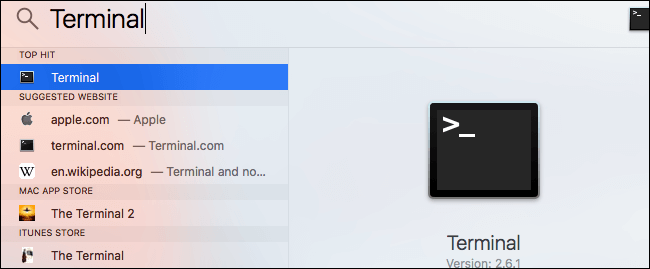
Una volta deciso di interrompere il comando caffeinate e riportare il Mac alla sua normale funzione, è sufficiente tornare alla riga di comando e digitare la combinazione di tasti Control + C.
Assicurati solo che quando tieni il Mac in esecuzione con il coperchio chiuso, non metterlo in una borsa. Ciò causerà l'accumulo di calore che può potenzialmente danneggiare il dispositivo.
Conclusione
A seconda del motivo per cui desideri impedire al Mac di dormire, esistono metodi che è possibile utilizzare. Se si desidera un approccio senza problemi per impedire al dispositivo di passare alla modalità Sleep, si consiglia di utilizzare lo strumento No Sleep di PowerMyMac.



